教你炫龙笔记本进入安全模式的方法
分类:电脑知识 发布时间:2020-09-15 17:04:02
炫龙笔记本是一款非常火爆的游戏本,深受电脑游戏爱好者的欢迎。那么如果炫龙笔记本出现问题,需要进入安全模式解决,那么笔记本怎么进入安全模式呢?下面小编来告诉大家炫龙笔记本进入安全模式的方法吧。
1、如果你的是xp或者win7系统,开机时一直按F8。

2、就可以进入安全模式所在的选择界面了,我们选择安全模式进入即可。

3、如果是win10系统,按住shift键点击重启。

4、之后会进入依次打开疑难解答,高级选项,启动设置。

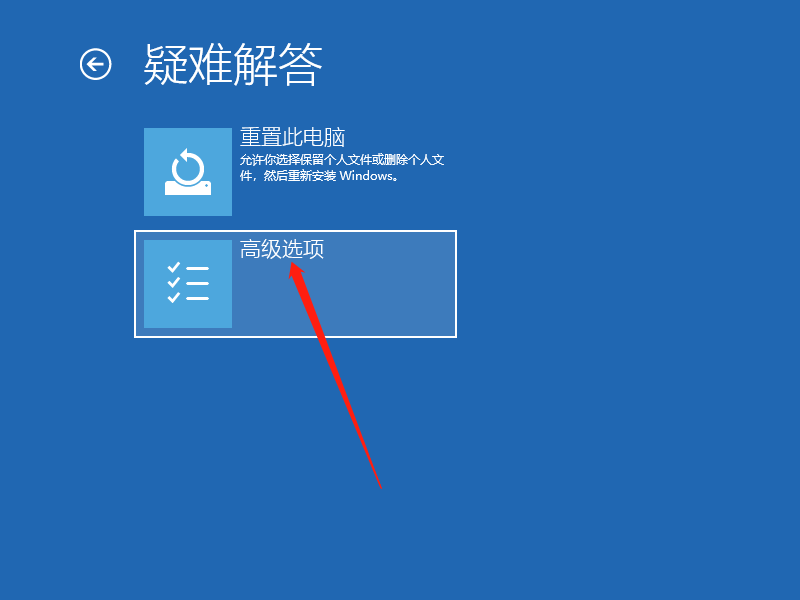

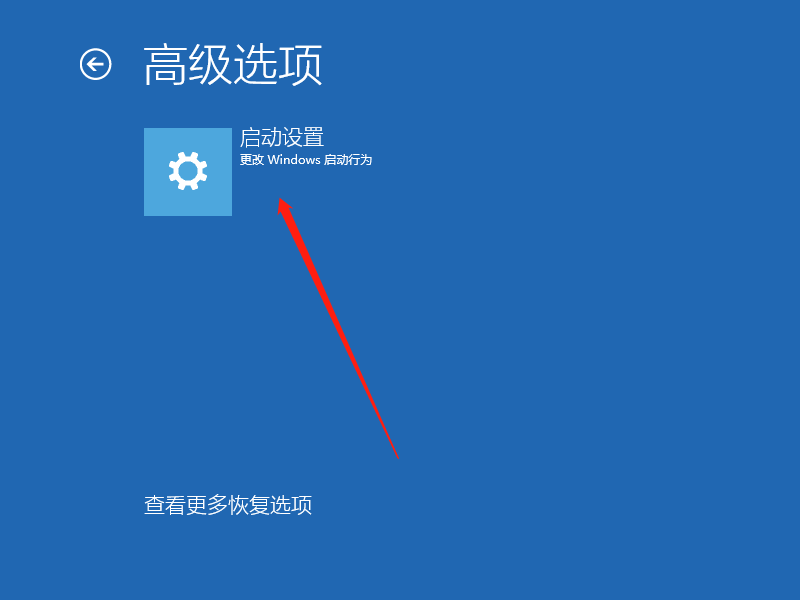
5、然后点击重启。

6、选择自己需要进入的安全模式即可。
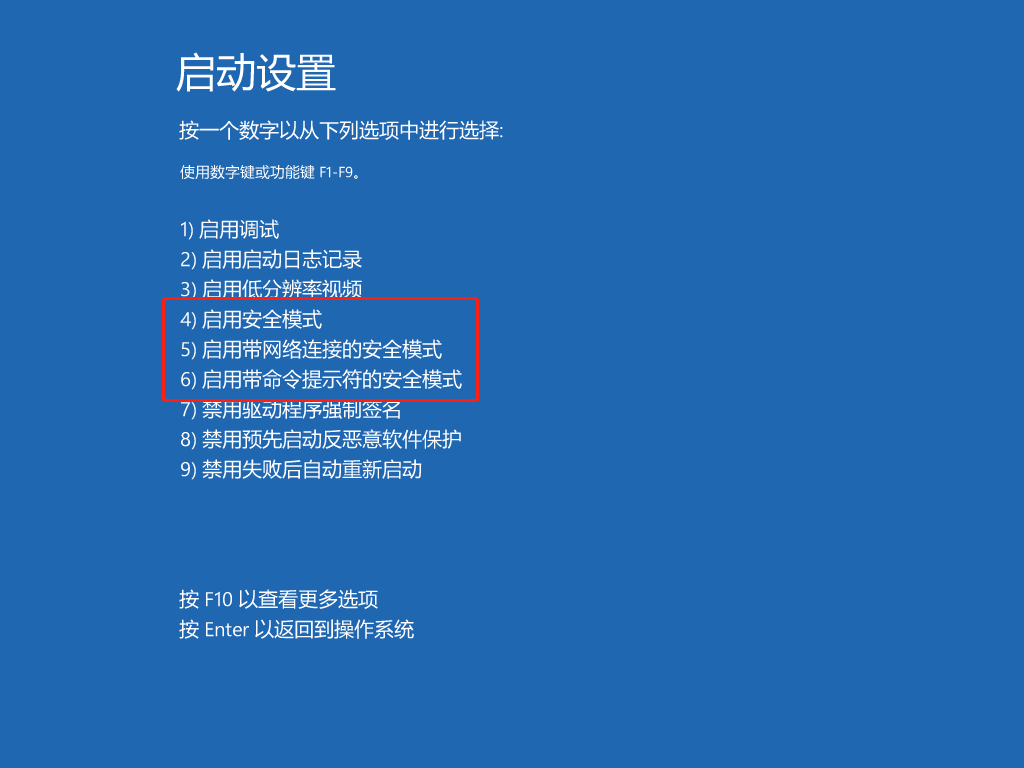
7、进不了win10系统的话,则开机到一半的时候长按电源键,强制重启,反复三次,出现正在修复。


8、然后会进入下图界面,点击高级选项,然后就执行上面的步骤3的界面,进行同样的操作即可进入安全模式了。

以上就是炫龙笔记本进入安全模式的一些方法了,各位炫龙笔记本的用户们,根据自己的情况进入安全模式吧。






 立即下载
立即下载







 魔法猪一健重装系统win10
魔法猪一健重装系统win10
 装机吧重装系统win10
装机吧重装系统win10
 系统之家一键重装
系统之家一键重装
 小白重装win10
小白重装win10
 杜特门窗管家 v1.2.31 官方版 - 专业的门窗管理工具,提升您的家居安全
杜特门窗管家 v1.2.31 官方版 - 专业的门窗管理工具,提升您的家居安全 免费下载DreamPlan(房屋设计软件) v6.80,打造梦想家园
免费下载DreamPlan(房屋设计软件) v6.80,打造梦想家园 全新升级!门窗天使 v2021官方版,保护您的家居安全
全新升级!门窗天使 v2021官方版,保护您的家居安全 创想3D家居设计 v2.0.0全新升级版,打造您的梦想家居
创想3D家居设计 v2.0.0全新升级版,打造您的梦想家居 全新升级!三维家3D云设计软件v2.2.0,打造您的梦想家园!
全新升级!三维家3D云设计软件v2.2.0,打造您的梦想家园! 全新升级!Sweet Home 3D官方版v7.0.2,打造梦想家园的室内装潢设计软件
全新升级!Sweet Home 3D官方版v7.0.2,打造梦想家园的室内装潢设计软件 优化后的标题
优化后的标题 最新版躺平设
最新版躺平设 每平每屋设计
每平每屋设计 [pCon planne
[pCon planne Ehome室内设
Ehome室内设 家居设计软件
家居设计软件 微信公众号
微信公众号

 抖音号
抖音号

 联系我们
联系我们
 常见问题
常见问题



